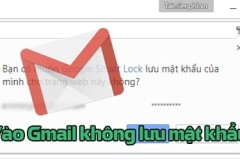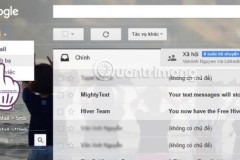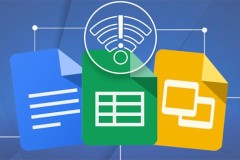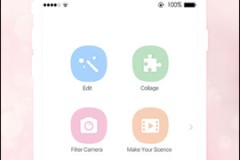Gmail là một trong những dịch vụ email miễn phí phổ biến nhất hiện nay do Google cung cấp. Khi sử dụng Gmail với những tính năng và cài đặt mặc định của nó, người dùng không gặp bất cứ khó khăn gì trong việc gửi hay nhận thư điện tử. Tuy nhiên, các nhà phát triển đã tạo ra nhiều tiện ích mở rộng thêm cho Gmail giúp người dùng có những trải nghiệm sử dụng hiệu quả và tiện lợi hơn nữa. Sau đây là bài viết giới thiệu 6 tiện ích mở rộng mới của Gmail trên trình duyệt Google Chrome.
Tất cả các tiện ích mở rộng sẽ mang lại hiệu quả sử dụng cao hơn cho bạn từ tăng tốc quá trình đính kèm đến viết ghi chú, nhắc nhở... Bạn có thể cài đặt Chrome extensions trên trình duyệt Opera hoặc các trình duyệt nền tảng Chromium.
1. Handle
Handle là extension kết hợp Emails với danh sách việc cần làm và lịch. Nếu muốn biến hộp thư đến của mình thành một danh sách các việc phải làm thì người dùng Gmail có thể bật chế độ Tasks (công việc) trong ngăn bên cạnh, nhưng Handle là một tiện ích tạo danh sách việc cần làm tốt hơn rất nhiều cho hộp thư đến.
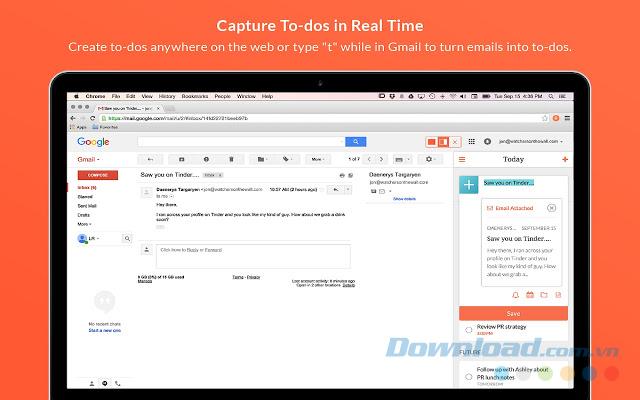
Bạn có thể chuyển đổi bất cứ email nào thành một tác vụ bằng cách gõ lệnh 'T' hoặc bằng chuột, tất cả nội dung sẽ chuyển đến ghi chú nhiệm vụ. Handle cũng làm việc với Google Calendar để đặt thời hạn, lên kế hoạch cho dự án hoặc thêm nhắc nhở... Tiện ích Handle sẽ xuất hiện mặc định bên cạnh hộp thư Gmail trong ngăn bên phải, đó cũng là danh sách các việc cần làm trong khi ứng dụng đầy đủ sẽ hiển thị danh sách bên cạnh lịch và bạn có thể lập kế hoạch lịch biểu trên đó.
Tiện ích này cũng có phiên bản dành cho iPhone, bạn có thể sử dụng để kiểm tra danh sách công việc và chia sẻ email từ Gmail với ứng dụng. Phiên bản dành cho hệ điều hành Android sẽ được ra mắt trong thời gian tới.
2. Rename Email: Đổi tên thư đến
Dòng chủ đề (Subject) sẽ cho bạn biết chính xác tầm quan trọng của email. Thông thường, người dùng sử dụng các chủ đề chung chung như Quan trọng hay Hãy đọc, nhưng điều đó không giúp ích gì cho người nhận. Rename Email giúp bạn có thể xác định tin nhắn một cách rõ ràng và chính xác hơn.
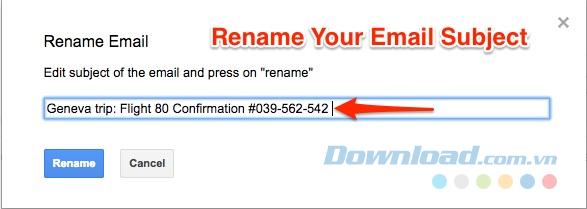
Khi mở bất cứ email nào bạn nhận được, bạn sẽ thấy Rename Email trong thanh công cụ. Click vào đó để thay đổi sang chủ đề gì đó có ý nghĩa hơn.
Rename Email cũng làm việc với các cuộc hội thoại theo chuỗi trên Gmail. Bạn có thể thay đổi dòng chủ đề cho mọi tin nhắn trong chuỗi hoặc lựa chọn thay đổi. Bằng cách này, bạn có thể đánh dấu những mail quan trọng trong chuỗi đó. Tuy nhiên, việc thay đổi tên chủ đề sẽ không được hiển thị trong ứng dụng Gmail trên điện thoại mà chỉ hoạt động trên trình duyệt web.
3. Thêm ghi chú cá nhân vào bất kỳ email nào
Thông thường, với các văn bản, dữ liệu dạng chép tay, chúng ta thường sử dụng tới 'giấy note' để đánh dấu các ghi chú hoặc tạo nhắc nhở. Vậy có thể làm điều đó với bản ghi chú hay dự án điện tử không? Câu trả lời là có, bằng cách cài đặt Simple Gmail Notes.
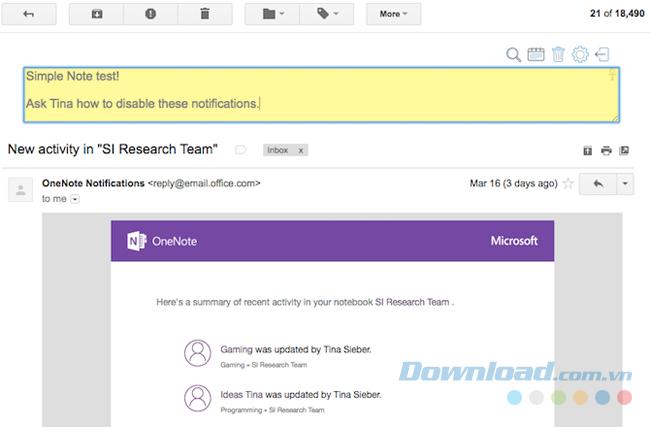
Tiện ích mở rộng này sẽ mở ra một cửa sổ ghi chú ở phần đầu tiên của mỗi email. Bạn có thể viết những gì bạn muốn và sử dụng nó như một Notepad cá nhân. Simple Gmail Notes sẽ lưu thông tin này trên Google Drive của bạn nhằm đảm bảo không có bất cứ thông tin nào bị tiết lộ. Các ghi chú này sẽ hiển thị trong chế độ hộp thư đến và có màu xanh lá.
Tuy nhiên, tiện ích này chỉ sử dụng được với dịch vụ Gmail trên trình duyệt web, không hiển thị với ứng dụng trên điện thoại. Nhưng nhìn chung, đây là một giải pháp tốt hơn nhiều so với các cách thêm ghi chú vào Gmail khác.
4. SnipHero
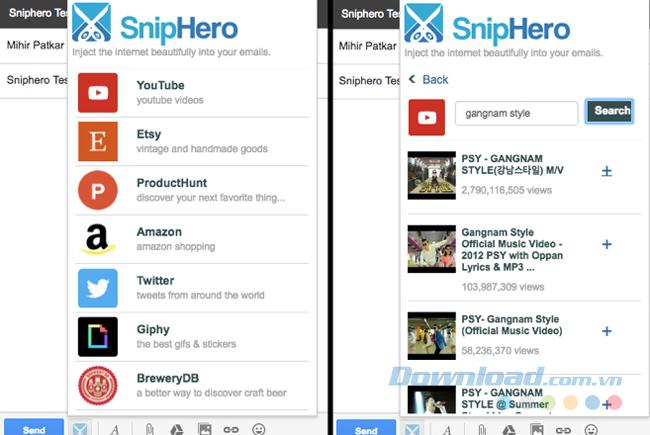
SnipHero là tiện ích mở rộng giúp người Gmail có thể đính kèm các file media trực tiếp vào thư đang soạn mà không cần tải dữ liệu đó về máy như đính kèm. Bạn chỉ cần cài đặt và click vào biểu tượng SnipHero trong cửa sổ Compose (Soạn thư), sau đó chọn nguồn hỗ trợ từ Youtube, Amazon, Twitter, Giphy... và tìm những gì bạn đang cần gửi đi. Tiện ích này sẽ chèn file media vào trong thư và bạn chỉ cần gửi nó (về cơ bản, SnipHero giống như một Widget).
5. Gmail Sender Icon
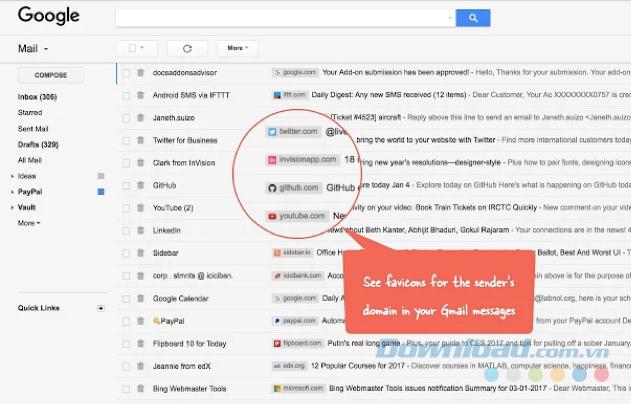
Nếu bạn đã bật thông báo email cho bất kỳ một dịch vụ web nào mà bạn sử dụng, điều đó có thể gây ra sự lộn xộn, rối mắt trong hộp thư đến và bạn có thể bỏ lỡ thông báo quan trọng nào đó trong một loạt các thông báo đang hiển thị thì hãy thử với Gmail Sender Icons.
Gmail Sender Icons sử dụng favicons như một công cụ trực quan bổ sung (Favicons là những biểu tượng nhỏ mà bạn nhìn thấy trong thanh URL khi truy cập bất kỳ trang web nào). Vì vậy, khi nhận được thông báo từ một trang web nào đó, bạn sẽ thấy favicon và tên của trang web trong dòng chủ đề.
Tiện ích này có thể không cần thiết nếu bạn biết cách sắp xếp, tổ chức hộp thư của mình một cách hợp lý hoặc nếu bạn sử dụng hộp thư ưu tiên và hộp thư xã hội của Google. Nhưng nếu bạn đã từng bỏ lỡ một thông báo quan trọng nào đó thì tiện ích này thực sự rất hữu dụng.
6. Templates for Gmail
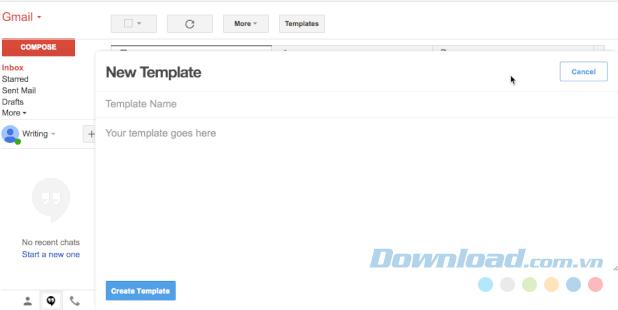
Gmail Lab's có một tính năng gọi là Canned Responses để thiết lập các mẫu thư có sẵn cho những người hay gửi email thường xuyên. Đó là một tính năng hữu ích nhưng có thiết kế khá sơ sài. Trong khi đó, tiện ích Templates for Gmail cũng có tính năng như vậy nhưng có thiết kế 'bóng bẩy' và đẹp mắt hơn. Tiện ích này nằm ở trên đầu hộp thư đến của bạn. Bạn có thể click vào để xem và chỉnh sửa tất cả các mẫu hiện có hoặc thiết lập các mẫu mới. Việc tạo ra một mẫu mới được thực hiện đơn giản bằng cách thêm tên và phần thân để viết nội dung.
Gmail luôn là một trong những dịch vụ email tốt nhất được nhiều người sử dụng để phục vụ cho mục đích học tập và làm việc. Hy vọng qua bài viết giới thiệu trên đây, các bạn đã biết thêm về những tiện ích mở rộng hữu ích của Gmail trên trình duyệt Google Chrome, giúp nâng cao hiệu quả sử dụng của mình.
Chúc các bạn thành công!